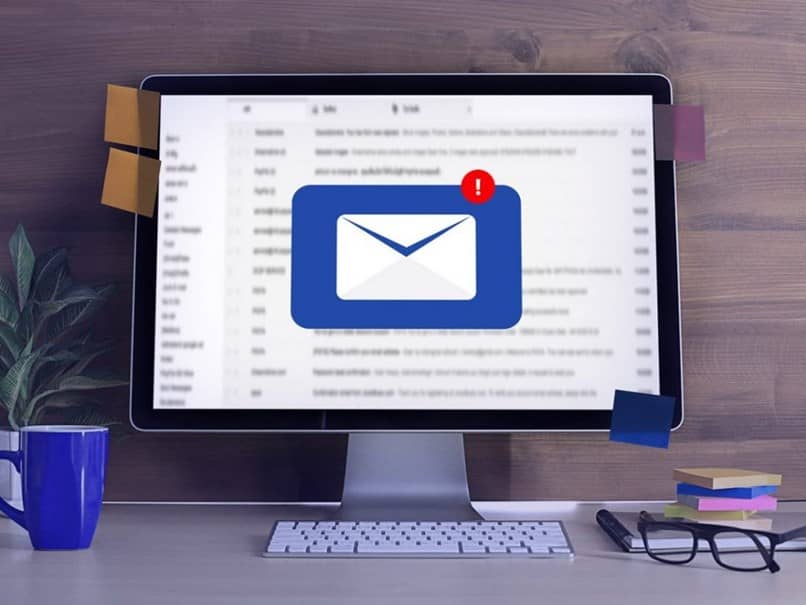
Tällä hetkellä tietää missä a tuntematon sähköposti tai mistä se lähetetään, on olemassa useita tapoja, joiden avulla voimme tietää enemmän tai vähemmän laajuuden alkuperän ja välttää roskapostiviestejä siinä tapauksessa, että haluat jättää ne huomiotta.
Tämä ensimmäinen vaihe koostuu sähköpostiosoitteen mukana tulevan verkkotunnuksen tarkistamisesta, @ google.com, @ gmail.com, @ yahoo.com, tällä tavalla on hyödyllisempää selvittää sähköpostin alkuperä.
Olkoon tämä nähdäksesi onko se a väärennetty posti tai tarkistaa, haluako joku saada tietomme haltuunsa vahingollisella sähköpostilla, esiintyen yrityksenä, esimerkiksi ”tietojenkalasteluna”; jota käytetään tietojen varkauksiin ja käyttäjän henkilöllisyyteen, minkä vuoksi sitä käytetään estämään kaikki roskapostit, jotka saapuvat sähköpostiisi.
Siksi jatkamme havaitsemista yksinkertaisella tavalla kuinka seurata IP-osoitetta Outlookista ja Gmail-palvelusta.
Näin voit seurata Gmail-sähköpostin IP-osoitetta
Jos haluat tietää tuntemattoman sähköpostin IP-osoitteen, joka on vastaanotettu Gmail-alustalla, on helppoa kirjoittamalla sähköpostiosoitteesi, johon olet löytänyt epäilyttävän sähköpostin.
Kun olet sisällä, napauta tai paina kolmea kohtaa ”Asetukset” sijaitsee kyseisen sähköpostin oikeassa yläkulmassa ja valitse vaihtoehto ”Näytä alkuperäinen.”
Seuraavaksi tässä uudessa käyttöönotettavassa välilehdessä näet mainitun seurattavan sähköpostin lähdekoodin. Lähettäjän IP-osoitteen käyttämiseksi sinun on suoritettava seuraava komento näppäimistöllä; Ctrl + F (komento + F jos käytät Mac- tai Linux-käyttöjärjestelmää) samanaikaisesti.
Tämän osan lisäksi näet lähettävän lähettäjän IP-osoitteen ”x-origin-ip”Joskus osoite IP Se on paikannettavissa kentän läpi ”Lähettäjän IP”.
Jos postin lähdekoodissa ei ole kahta tekstimerkkijonoa, on todennäköistä, että lähettäjä käyttää ulkoista salausta tai tuntematonta palvelua piilottaakseen postin identiteetin ja todellisen sijainnin.

Kuinka löydän IP-osoitteen Outlookista / Hotmailista?
Jos valitset sähköpostipalvelun Microsoft, tapa edetä käytännössä on identtinen tapaan, joka on juuri selitetty Gmail-alustalla. Erona on, että joudut valitsemaan vaihtoehdon ”Katso viestin alkuperä”Niissä postivaihtoehdoissa, jotka haluamme löytää ja seurata.
Kun olet painanut kolmen pisteen vaihtoehtoa, näyttöön tulee ikkuna, joka on samanlainen kuin Gmailissa. Tässä ikkunassa joudut etsimään seuraavaa tekstikenttää näppäinyhdistelmällä Ctrl + F; ”lähettäjän IP”.
Seuraamalla tätä merkkijonoa näet osoitteen IP täydellinen lähettäjälle, ja jos koodista puuttuu tämä tekstimerkkijono; voit käyttää tekstimerkkijonoa ”x-origin-ip”Lähdeosoitteen löytäminen.
Kuinka löydän IP-osoitteen kartalta?
Voit etsiä IP-osoitteen virtuaalisesta sijaintikartasta, sinulla voi olla useita työkaluja verkossa, joiden avulla voit suorittaa tämän tehtävän sellaisenaan Mikä on minun ip Y GeolPView.
Näiden työkalujen avulla voit saada likimääräisen tiedon etsittävien eri IP-osoitteiden sijainnista. Tämä lisätään dynaamisten julkisten IP- tai VPN-verkkojen käyttöön muiden maiden IP-osoitteiden valitsemiseksi.
Tämä ymmärretään siinä, että IP-sijainti ei välttämättä vastaa lähettäjän alkuperäistä sijaintia, vaan simuloitua sijaintia.
Edellinen prosessi on manuaalinen, ottaen huomioon, että otsikkotiedosto löytääksesi IP: n. Siksi on olemassa myös työkaluja, jotka pystyvät analysoimaan tämäntyyppiset tiedostot vain kopioimalla ja liittämällä. Tässä mielessä suositellaan seuraavia: ”GsuiteToolBoxMessageheader, IP-Address Email HeaderAnd and MX Toolbox Email HeaderAnalyzer.”